- जब डेल एक्सपीएस 17 वेब कैमरा काम नहीं कर रहा है, तो यह ड्राइवर की समस्या या परस्पर विरोधी ऐप के कारण होने की संभावना है।
- यदि समस्या किसी विशेष ऐप तक सीमित है, तो यह गलत सेटिंग्स भी हो सकती है।
- इसके अलावा, आप यहां अन्य सुधारों के साथ ड्राइवर को पुनर्स्थापित या अपडेट कर सकते हैं।

एक्सडाउनलोड फ़ाइल पर क्लिक करके स्थापित करें
यह सॉफ़्टवेयर आपके ड्राइवरों को चालू रखेगा, इस प्रकार आपको सामान्य कंप्यूटर त्रुटियों और हार्डवेयर विफलता से सुरक्षित रखेगा। 3 आसान चरणों में अब अपने सभी ड्राइवरों की जाँच करें:
- ड्राइवर फिक्स डाउनलोड करें (सत्यापित डाउनलोड फ़ाइल)।
- क्लिक स्कैन शुरू करें सभी समस्याग्रस्त ड्राइवरों को खोजने के लिए।
- क्लिक ड्राइवर अपडेट करें नए संस्करण प्राप्त करने और सिस्टम की खराबी से बचने के लिए।
- DriverFix द्वारा डाउनलोड किया गया है 0 इस महीने पाठकों।
वेबकैम के साथ समस्याएं आम हैं, और ईमानदारी से, बाहरी वाले लोगों को ठीक करना आसान है। जब आंतरिक वेबकैम काम करना बंद कर देता है, तो आपके पास सीमित संख्या में तरीके होते हैं। जब वेबकैम काम करना बंद कर देता है तो डेल एक्सपीएस 17 पर इस समस्या का सामना करना पड़ता है।
समस्या आमतौर पर पुराने या भ्रष्ट ड्राइवर या वेबकैम को प्रभावित करने वाले परस्पर विरोधी ऐप के कारण उत्पन्न होती है। कुछ मामलों में, यह एक दोषपूर्ण कैमरा भी हो सकता है, जिसे मरम्मत या बदलने की आवश्यकता होगी।
इसलिए, इससे पहले कि आप आगे बढ़ें और एक बाहरी वेबकैम खरीदें, Dell XPS 17 L702X वेबकैम के काम न करने की समस्या को ठीक करने के लिए यहां दिए गए तरीकों को आजमाएं।
अगर डेल एक्सपीएस 17 वेब कैमरा काम नहीं कर रहा है तो मैं क्या करूं?
1. कुछ बुनियादी जाँच
जब भी आप वेबकैम के साथ समस्याओं का सामना कर रहे हों, तो पहले सत्यापित करें कि यह एक ऐप तक सीमित है या सिस्टम-वाइड है। ऐसा करने के लिए, बस कैमरा ऐप देखें, और देखें कि क्या वेबकैम वहां ठीक काम करता है।
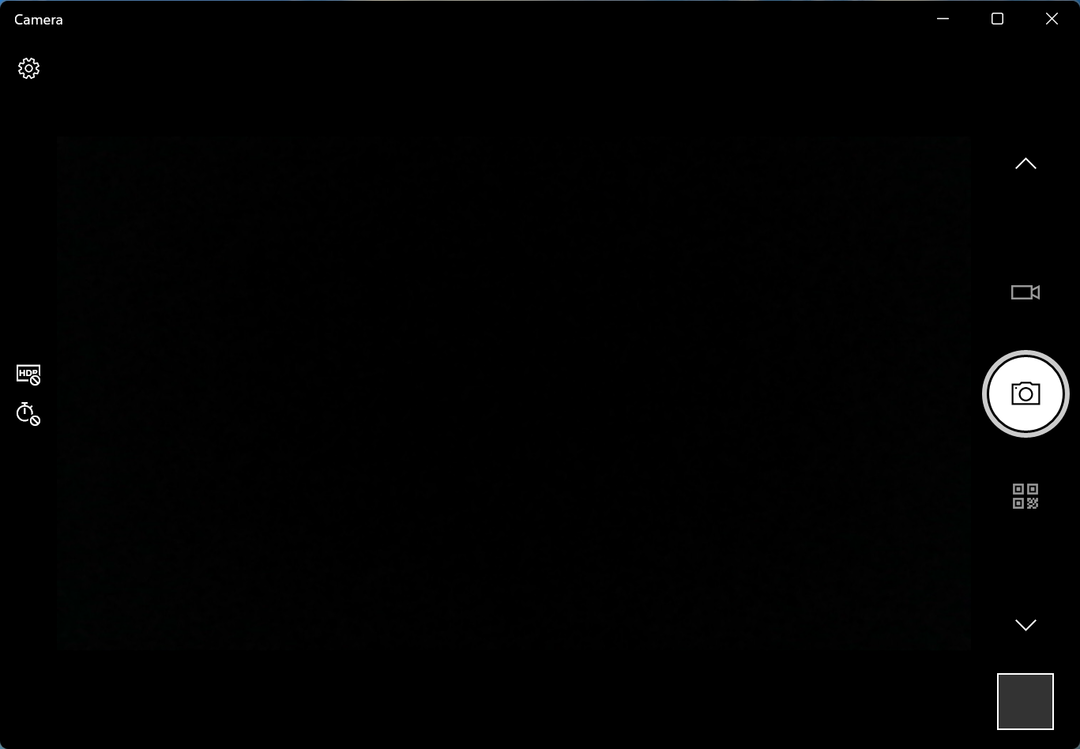
यदि समस्या किसी विशेष तक ही सीमित है, तो यह गलत कॉन्फ़िगर की गई ऐप सेटिंग्स के साथ हो सकती है, और आपको उस ऐप के लिए विशिष्ट सुधारों के साथ जाना चाहिए। उदाहरण के लिए, ज़ूम पर वेबकैम के साथ समस्याएं आम हैं, या कभी-कभी भी स्काइप कैमरे का पता लगाने में असमर्थ है.
यदि डेल एक्सपीएस 17 वेब कैमरा हर ऐप पर काम नहीं कर रहा है और समस्या सिस्टम-वाइड है, तो नीचे सूचीबद्ध तरीके मदद कर सकते हैं।
2. ड्राइवरों को पुनर्स्थापित करें
- प्रेस खिड़कियाँ + एस लॉन्च करने के लिए खोज मेनू, दर्ज करें डिवाइस मैनेजर शीर्ष पर टेक्स्ट फ़ील्ड में, और प्रासंगिक खोज परिणाम पर क्लिक करें।
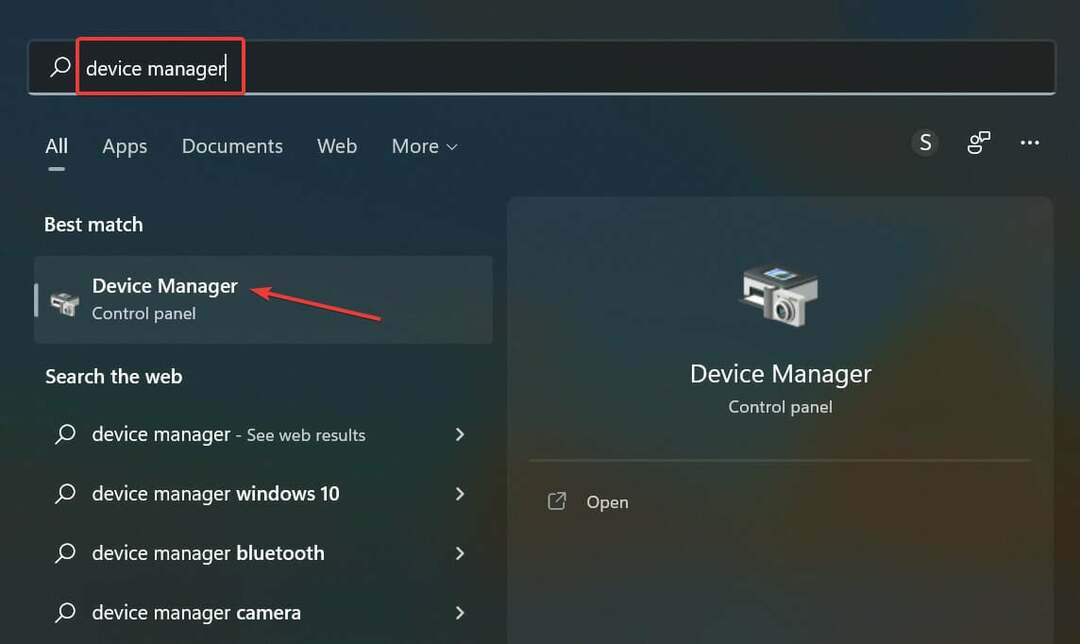
- अगला, पर डबल-क्लिक करें कैमरों यहाँ प्रवेश।
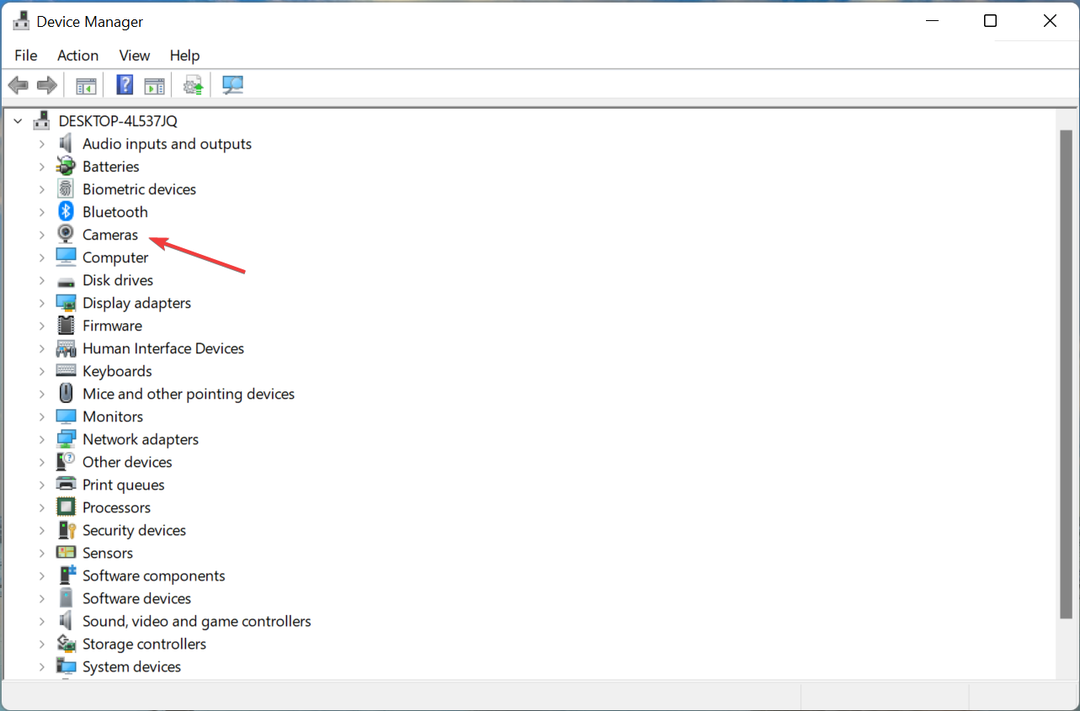
- समस्याग्रस्त वेबकैम पर राइट-क्लिक करें, और चुनें डिवाइस अनइंस्टॉल करें संदर्भ मेनू से।
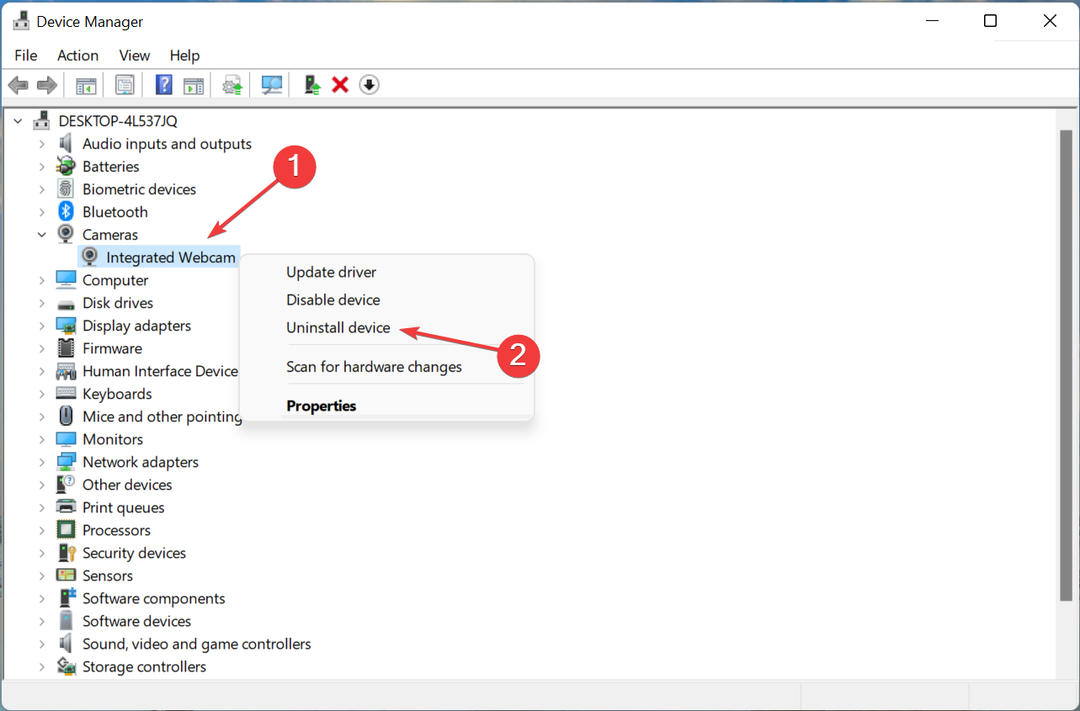
- क्लिक स्थापना रद्द करें पुष्टिकरण प्रॉम्प्ट में जो पॉप अप होता है।
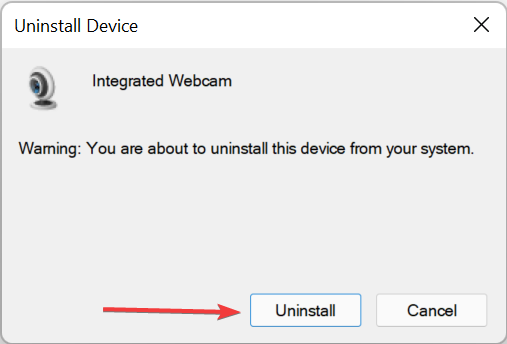
यदि वर्तमान में स्थापित ड्राइवर भ्रष्ट है, तो आपको डेल एक्सपीएस 17 कैमरा काम नहीं करने की समस्या का सामना करना पड़ेगा। बस ड्राइवर को फिर से स्थापित करना यहां काम करना चाहिए।
साथ ही, कई उपयोगकर्ताओं ने बताया कि वेबकैम को के बजाय किसी अन्य प्रविष्टि के अंतर्गत सूचीबद्ध किया गया था कैमरों, इसलिए डिवाइस मैनेजर में उन सभी के माध्यम से जाना सुनिश्चित करें।
- एसर स्विफ्ट 7 टचपैड को ठीक करने के लिए 8 सरल तरीके काम नहीं कर रहे हैं
- FIX: PuTTY नेटवर्क त्रुटि सॉफ़्टवेयर के कारण कनेक्शन निरस्त हो गया
- फिक्स: उच्च दर पर सीपीयू का उपयोग करके लेनोवो सिस्टम अपडेट सेवा
- फिक्स: एसर स्विफ्ट 3 लैपटॉप यूएसबी फ्लैश ड्राइव से बूट नहीं हो सकता
- रेज़र ब्लेड स्टेल्थ 13. में बैटरी कैसे बदलें
3. कैमरा ड्राइवरों को अपडेट करें
-
डेल के ड्राइवर पर जाएं और पेज डाउनलोड करें, यहां सूचीबद्ध किसी भी पहचानकर्ता का उपयोग करके अपने उत्पाद की पहचान करें, या यदि आपने पहले ड्राइवरों की खोज की है, तो बस दाईं ओर अपने लैपटॉप पर क्लिक करें।
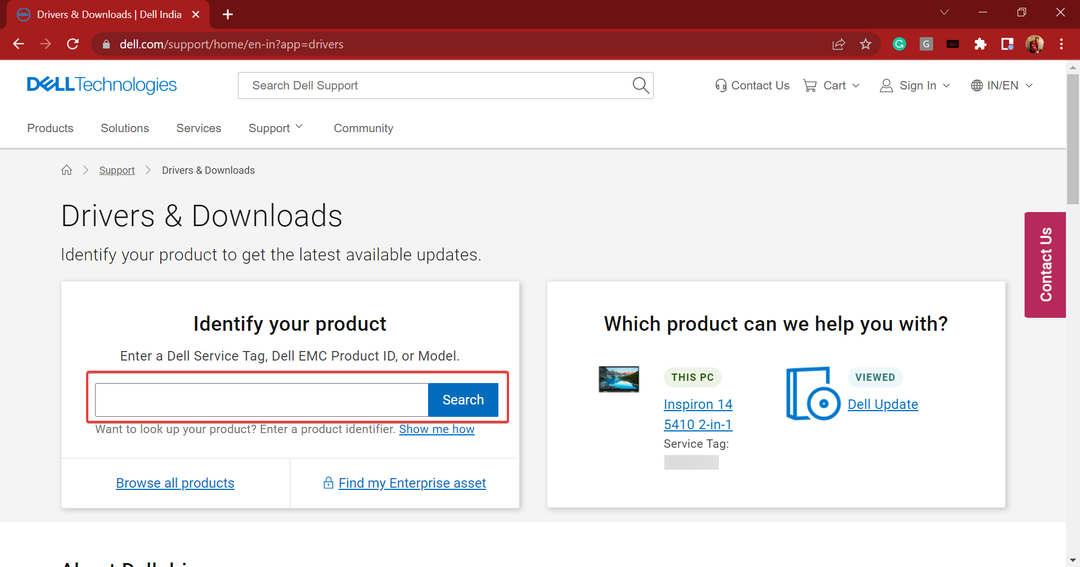
- अब, पर क्लिक करें अद्यतन के लिए जाँच बगल में बटन डेल को स्वचालित रूप से आपके लिए ड्राइवर अपडेट खोजने दें.
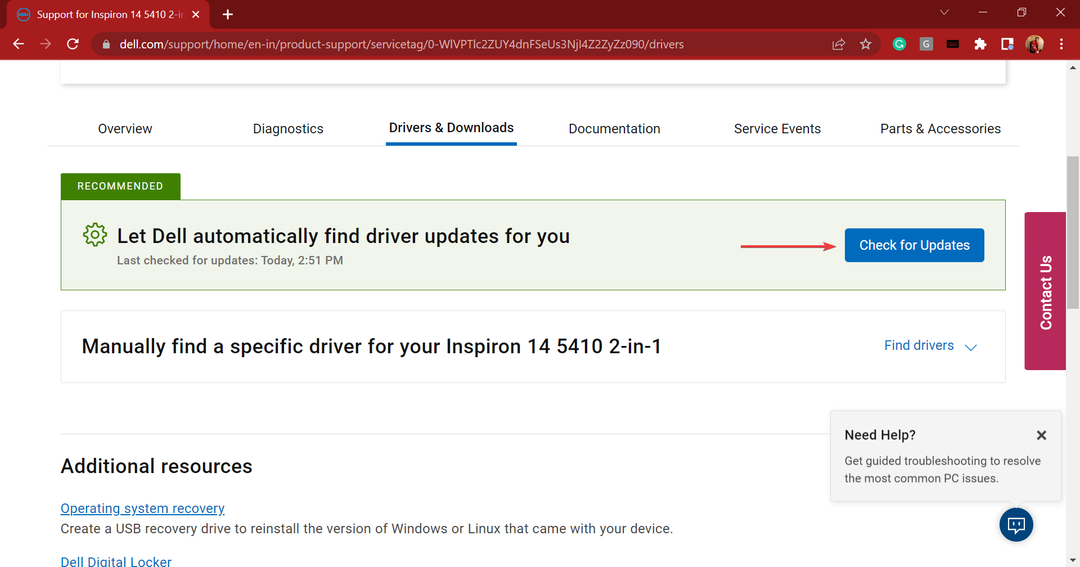
- स्कैन पूरा होने के बाद, पर क्लिक करें ड्राइवर दिखाएं विकल्प।
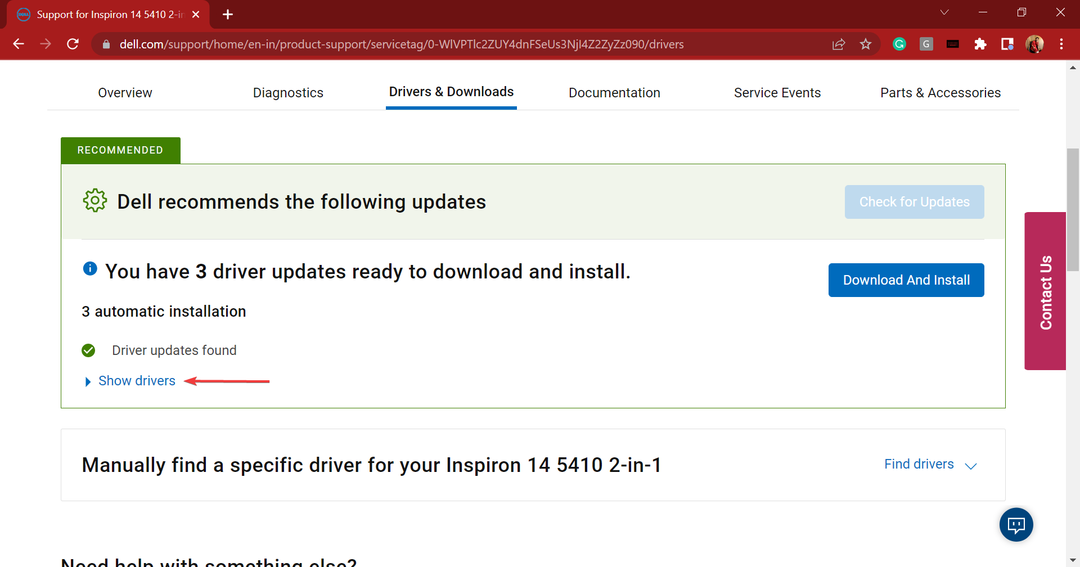
- इसके बाद, वेबकैम ड्राइवरों के लिए चेकबॉक्स पर टिक करना सुनिश्चित करें, और पर क्लिक करें डाउनलोड करो और इंस्टॉल करो शीर्ष पर।
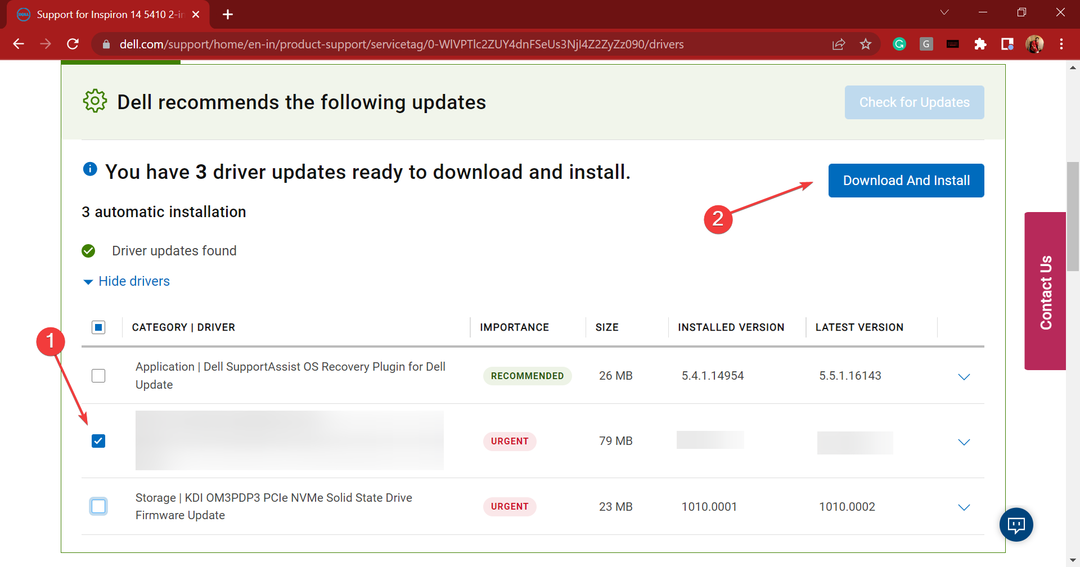
- ड्राइवर स्थापित होने के बाद, परिवर्तनों को पूरी तरह से प्रभावी होने के लिए कंप्यूटर को पुनरारंभ करें।
एक बार जब कंप्यूटर पुनरारंभ हो जाता है, तो जांच लें कि क्या डेल एक्सपीएस 17 वेब कैमरा काम नहीं कर रहा है। ड्राइवर सॉफ्टवेयर का एक महत्वपूर्ण हिस्सा हैं और इन्हें समय-समय पर डिवाइस के प्रभावी कामकाज के लिए अपडेट किया जाना चाहिए।
विशेषज्ञ युक्ति: कुछ पीसी मुद्दों से निपटना मुश्किल है, खासकर जब यह दूषित रिपॉजिटरी या लापता विंडोज फाइलों की बात आती है। यदि आपको किसी त्रुटि को ठीक करने में समस्या आ रही है, तो आपका सिस्टम आंशिक रूप से टूट सकता है। हम रेस्टोरो को स्थापित करने की सलाह देते हैं, जो एक उपकरण है जो आपकी मशीन को स्कैन करेगा और पहचान करेगा कि गलती क्या है।
यहां क्लिक करें डाउनलोड करने और मरम्मत शुरू करने के लिए।
विभिन्न हैं ड्राइवर को अपडेट करने के तरीके, और यह अनुशंसा की जाती है कि आप नवीनतम संस्करण स्थापित करते समय उन सभी को आज़माएँ।
या, आप अपडेट का ध्यान रखने के लिए एक विश्वसनीय तृतीय-पक्ष ऐप का उपयोग कर सकते हैं। हम अनुशंसा करते हैं ड्राइवर फिक्स, एक समर्पित उपकरण जो सिस्टम के सभी ड्राइवरों के लिए उपलब्ध होने पर स्वचालित रूप से नवीनतम संस्करण स्थापित करेगा।
⇒ ड्राइवर फिक्स प्राप्त करें
4. परस्पर विरोधी एप्लिकेशन अनइंस्टॉल करें
- प्रेस खिड़कियाँ + मैं शुभारंभ करना समायोजन, और चुनें ऐप्स बाईं ओर नेविगेशन फलक से टैब।
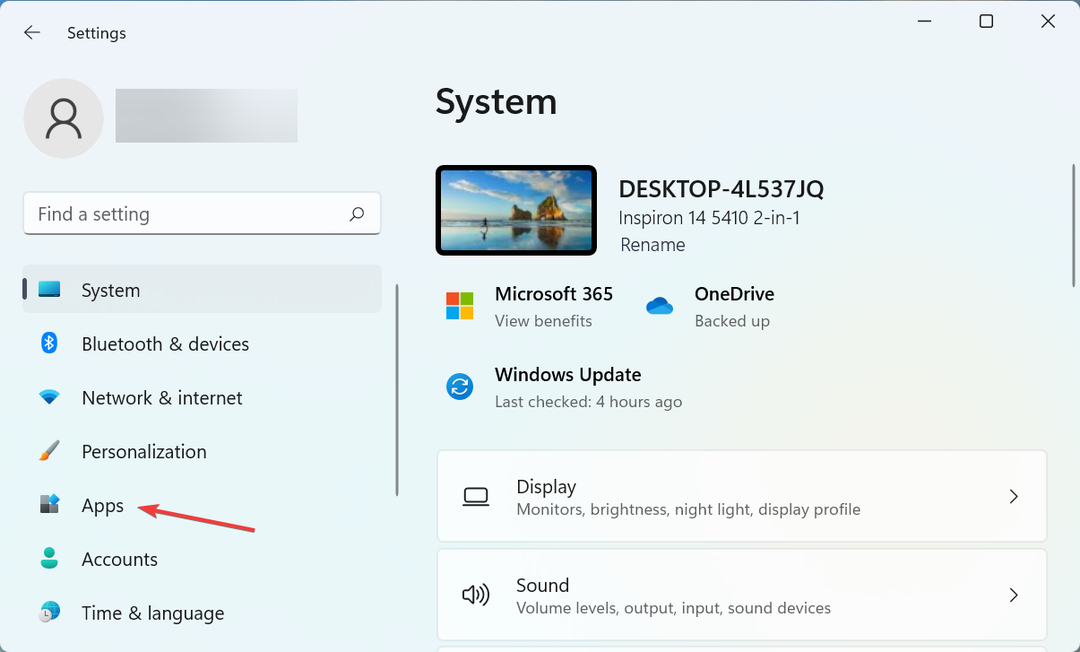
- अगला, पर क्लिक करें ऐप्स और सुविधाएं दायीं तरफ।
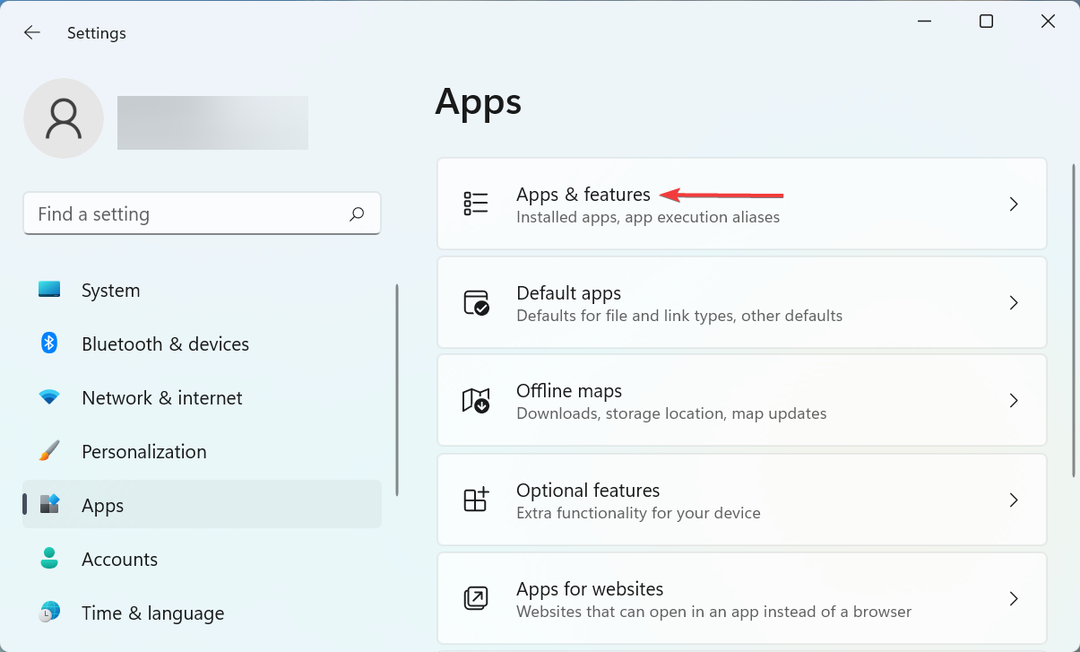
- परस्पर विरोधी ऐप का पता लगाएँ, उसके आगे दीर्घवृत्त पर क्लिक करें, और चुनें स्थापना रद्द करें संदर्भ मेनू से।
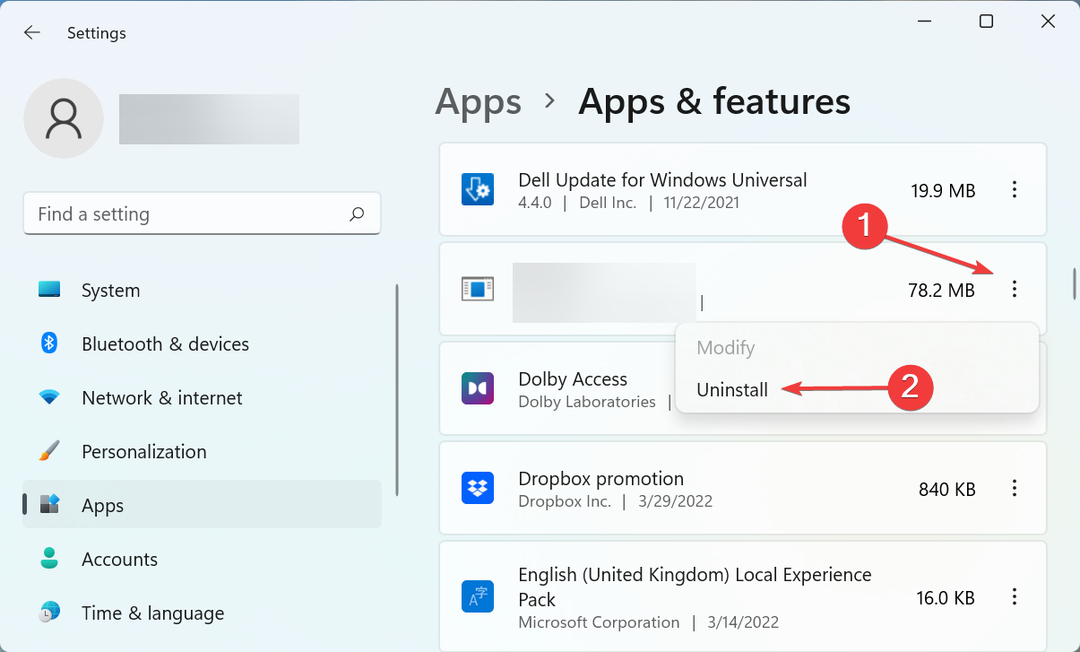
- फिर से, पर क्लिक करें स्थापना रद्द करें उस प्रॉम्प्ट में जो पॉप अप होता है।
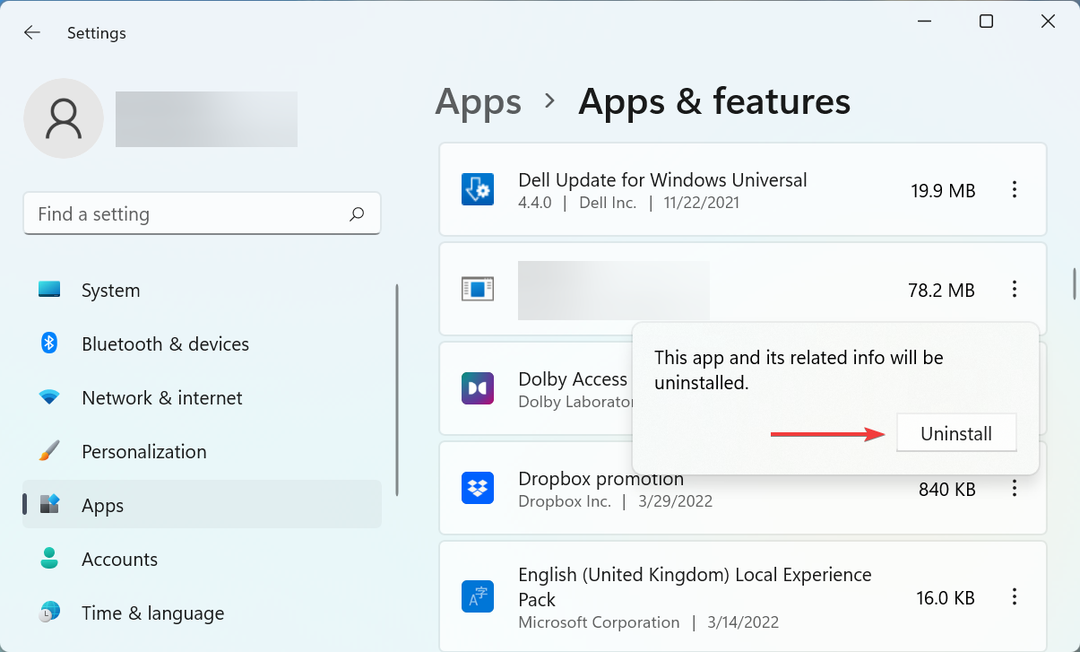
- एक बार हो जाने के बाद, परिवर्तनों को पूरी तरह से लागू करने के लिए कंप्यूटर को पुनरारंभ करें।
कुछ मामलों में, एक तृतीय-पक्ष ऐप या यहां तक कि एक एंटीवायरस भी वेबकैम को काम करना बंद कर सकता है। यहां, आपको बस इतना करना है कि परस्पर विरोधी ऐप की पहचान करें और उसे हटा दें। लेकिन असली चुनौती उस ऐप को ढूंढना है जो वास्तव में परेशानी पैदा कर रहा है।
उसके लिए, बस उन ऐप्स की एक सूची बनाएं जो उसी समय के आसपास इंस्टॉल या अपडेट किए गए थे जब आपको पहली बार त्रुटि का सामना करना पड़ा था, प्रत्येक के बाद कंप्यूटर को पुनरारंभ करते समय उन्हें एक बार में हटा दें, और सत्यापित करें कि क्या डेल एक्सपीएस 17 वेब कैमरा काम करना शुरू कर देता है।
एक बार जब यह काम करना शुरू कर देता है, तो आखिरी बार हटाया गया ऐप त्रुटि पैदा कर रहा था। बस इसे थोड़ी देर के लिए अनइंस्टॉल रखें और समाधान के लिए वेब या निर्माता की वेबसाइट देखें।
यहां सूचीबद्ध विधियों को आपके डेल एक्सपीएस 17 लैपटॉप पर वेबकैम को चलाने और चलाने में मदद करनी चाहिए थी। यदि समस्या बनी रहती है, तो आप कर सकते हैं एक सिस्टम रिस्टोर करें.
इसके अलावा, कुछ सामान्य समस्या निवारण विधियों की जाँच करें यदि वेब कैमरा काम नहीं कर रहा है किसी अन्य डिवाइस पर।
यदि आपके पास कोई प्रश्न है या किसी ऐसे समाधान के बारे में पता है जिसे यहां सूचीबद्ध नहीं किया गया है, तो कृपया नीचे दिए गए अनुभाग में एक टिप्पणी छोड़ दें।
 अभी भी समस्याएं आ रही हैं?उन्हें इस टूल से ठीक करें:
अभी भी समस्याएं आ रही हैं?उन्हें इस टूल से ठीक करें:
- इस पीसी मरम्मत उपकरण को डाउनलोड करें TrustPilot.com पर बढ़िया रेटिंग दी गई है (इस पृष्ठ पर डाउनलोड शुरू होता है)।
- क्लिक स्कैन शुरू करें Windows समस्याएँ ढूँढ़ने के लिए जो PC समस्याओं का कारण हो सकती हैं।
- क्लिक सब ठीक करे पेटेंट प्रौद्योगिकियों के साथ मुद्दों को ठीक करने के लिए (हमारे पाठकों के लिए विशेष छूट)।
रेस्टोरो द्वारा डाउनलोड किया गया है 0 इस महीने पाठकों।
![फिक्स: डेल एक्सपीएस हेडफोन जैक काम नहीं कर रहा है [त्वरित सुधार]](/f/1d389c0844f6da7df9253541e9072384.png?width=300&height=460)
